
后台菜单不是摆设,是你的效率神器
很多人第一次进WordPress后台都会懵——左侧一排菜单栏,顶部还有工具条,点进去又是各种子菜单和设置项。说实话,我当时差点放弃了。可等我真正弄懂了菜单结构之后才发现,原来那些常用的功能其实都有明确的位置,只要掌握了规律,建站效率真的能翻倍。
比如说,“文章”这个主菜单下,你可以直接添加新内容、查看所有已发布文章,还能管理分类和标签。如果你经常发博客,把这块熟记于心,写文章的速度会快很多。“媒体库”则用来管理图片和视频,上传素材再也不怕找不到地方了。而“页面”菜单里可以新建关于我们、联系方式这样的固定页面。
这些菜单看似简单,但如果没理清楚它们之间的关系,比如“插件”是用来安装扩展功能、“外观”里调整主题样式、小工具区域自定义侧边栏,那建站过程就容易变成反复试错的折腾。
我可以负责任地说,熟悉了后台菜单后,我现在搭建一个基础网站的时间缩短了一半。你也完全可以做到,关键是要有一个循序渐进的学习过程。
菜单结构拆解:从主菜单到子功能
先来看看最左边这一列主菜单,它就像是你网站的控制面板。通常包括仪表盘、文章、媒体、页面、评论、外观、插件、用户、工具和设置这些选项。每一个菜单点击进去,都会展开一系列子菜单或操作界面。
别看菜单那么多,其实常用的也就几个。你可以优先记住自己当前项目需要用到的部分。例如做企业官网,你就重点掌握“页面”和“外观”;如果你想做个博客,那就先把“文章”“媒体”“插件”摸透。
有个技巧我一直都在用,就是根据任务类型来划分菜单使用顺序。比如我要发布一篇图文并茂的博客,我会先到“媒体”里上传图片,再到“文章”里编辑正文并插入图片,最后去“外观”下的“菜单”中为这篇文章添加导航链接。这样按流程操作,比来回跳转更节省时间。
每个菜单背后都有它的“隐藏技能”
你以为菜单只是表面这么简单?其实它们还有不少隐藏功能。比如“外观”里的“菜单”设置,除了能自定义导航条目,还可以创建多级菜单结构,让你的网站看起来更有条理。再比如“插件”不只是安装第三方功能的地方,有些插件会在其他菜单下新增专属设置页,比如Yoast SEO会在“文章”编辑页中添加优化
我之前帮一个客户调整后台菜单时发现,他用了两年WordPress居然一直不知道“仪表盘”右上角有个“帮助”按钮。点进去就能看到当前页面的功能说明,非常实用。这种小细节如果不了解,就会白白浪费掉官方为你准备好的引导资源。
还有一个特别方便的快捷方式:“+ 新建”按钮出现在大多数菜单顶部,不管是新建文章、页面还是用户,都能一键直达,不用再回到首页或者重新点选。我发现很多人都是通过主菜单逐层深入,其实完全可以用这个快捷键提升效率。
自定义菜单,打造属于你的工作台
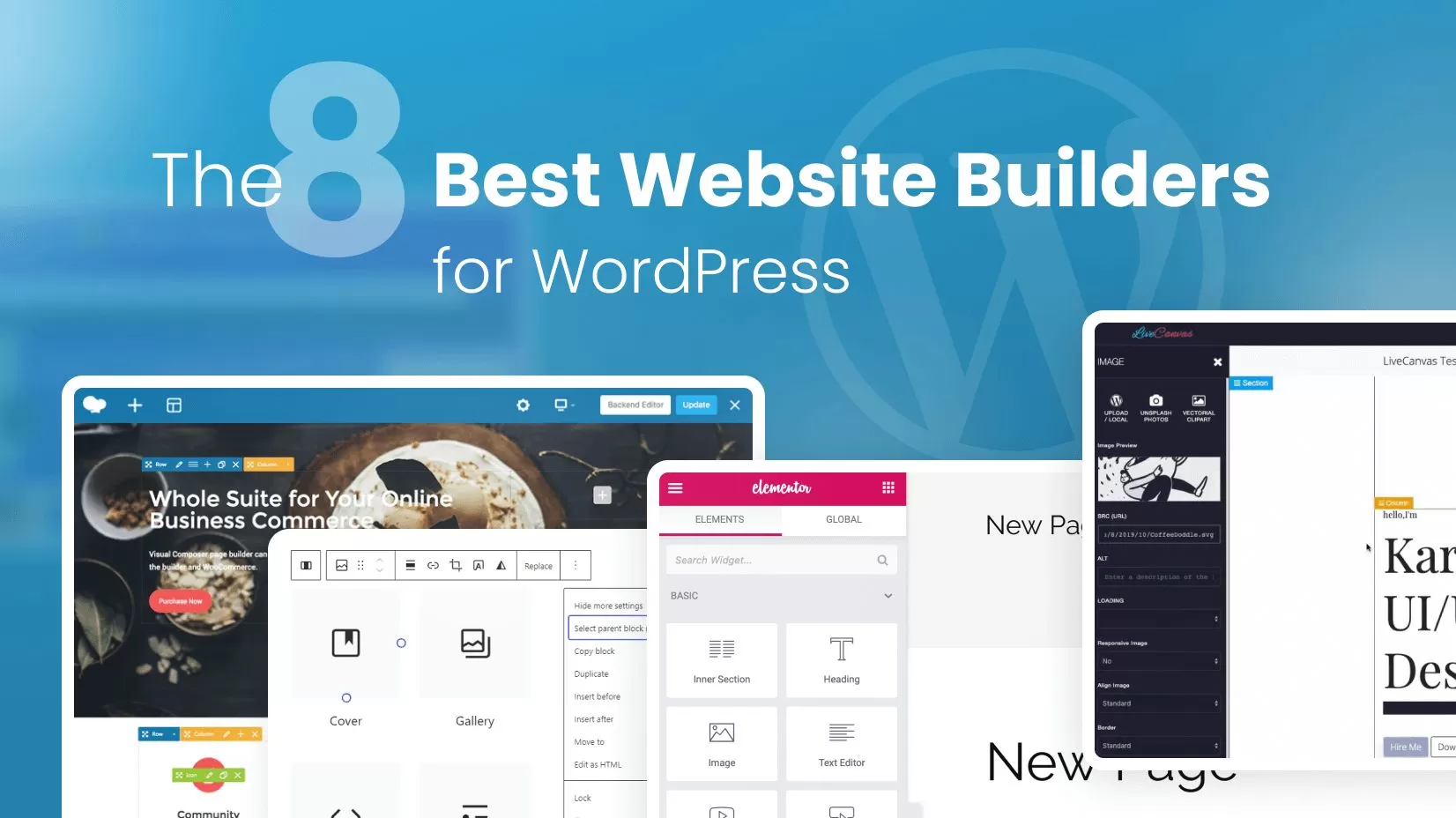
WordPress还有一个被忽视的强大功能,就是自定义后台菜单顺序。默认的菜单排列虽然合理,但每个人的工作习惯不同,有人可能更关注评论管理,有人每天都要改主题样式。这时候你就可以通过安装一个小插件(比如“Admin Menu Editor”)来自定义菜单的顺序、重命名菜单名称,甚至隐藏不常用的选项。
我自己就把“插件”和“外观”调到了前面,因为我每天都要检查插件状态和切换主题预览效果。还有一位做电商的朋友,他直接把“WooCommerce”相关菜单单独置顶,其他不相关的统统隐藏。这样一来,他的后台界面看起来就像一个专门为电商业务定制的操作面板。
你也可以试试这种方法,找到最适合自己的菜单排列方式。刚开始可能会觉得有点技术门槛,但只要你尝试一次成功配置,以后每次登录后台都会感觉轻松不少。
学会用菜单,才能高效运营网站
WordPress之所以流行,很大程度上是因为它给了用户极大的自由度,而这其中的核心入口就是后台菜单。你不一定要全部搞懂,但至少要对几个常用菜单有清晰的认知,知道哪些功能在哪里、怎么调出来。这样不仅能减少摸索时间,还能避免误操作。
比如你在“设置”菜单下不小心改错了永久链接格式,整个网站的URL路径都可能出错,搜索引擎抓取也会受影响。如果你事先知道哪里可以还原设置,问题就能很快解决。 如果不了解菜单结构,光是找恢复入口就够你折腾半天了。
所以别再把菜单当成冷冰冰的图标列表了,它是你掌控网站的钥匙。从今天开始,试着给自己定个小目标,比如一周熟悉两个菜单,慢慢积累下来,你会发现建站这件事并没有想象中那么难。
如果你已经跟着做了,欢迎回来告诉我哪个菜单让你最有收获!或者你还有哪些关于菜单操作上的疑问,也可以随时留言问我~
登录WordPress后台之后,你一眼就能看到左侧那排竖着的菜单栏,这些就是网站的核心操作入口。刚进去的时候,默认打开的是“仪表盘”页面,这里能看到最近的更新动态和一些快捷功能。这时候只要用鼠标轻轻一点左侧的菜单项,就能跳转到对应的功能页面。比如说你要发新文章,先找到“文章”这个主菜单,点击后会下拉出“所有文章”和“添加新文章”,选第二个就能直接开始写内容了。
想换主题或者调整网站外观的话,就去点“外观”菜单,这里面有“主题”“菜单”“小工具”等子选项。点开“主题”以后可以看到当前启用的主题,还能浏览并安装新的主题模板。整个过程其实很简单,关键是要知道每个功能藏在哪个菜单底下。慢慢熟悉几次之后,你就能像老司机一样熟练地在各个菜单之间切换了。
如何快速找到WordPress后台菜单的设置入口?
登录网站后台后,左侧垂直导航栏就是主菜单所在区域。首次进入后台时,默认显示仪表盘页面,点击左侧各个菜单项即可展开对应功能模块。比如要发文章就点“文章”→“添加新文章”,要换主题就找“外观”→“主题”。
后台菜单太多怎么办?可以隐藏或调整顺序吗?
可以的!默认菜单是按系统预设排序的,但你可以通过安装“Admin Menu Editor”这类插件来重排菜单顺序、重命名菜单名称,甚至隐藏不常用的选项。比如把“插件”和“外观”调到前面,其他用得少的往后放。
新手最容易误操作的菜单有哪些?怎么避免?
最需要注意的是“插件”和“设置”这两个菜单。“插件”里如果停用或删除了关键插件,可能导致网站功能异常;“设置”中像永久链接、阅读设置这些选项一旦改动不当,可能影响网站访问。 在做任何修改前先截图当前设置界面,或者记下原本的状态。
为什么有些菜单我看不到?
这通常是因为账号权限不够。WordPress有用户角色限制机制,如果你用的是“订阅者”或“贡献者”账号,很多管理类菜单会自动隐藏。想看到全部功能,请使用管理员(Admin)身份登录。
本文标题:WordPress后台菜单怎么用?这些隐藏技巧让建站效率翻倍!
网址:https://www.2090ai.com/2025/07/09/tutorial/57366.html
本站所有文章由wordpress极光ai post插件通过chatgpt写作修改后发布,并不代表本站的观点;如果无意间侵犯了你的权益,请联系我们进行删除处理。
如需转载,请务必注明文章来源和链接,谢谢您的支持与鼓励!










